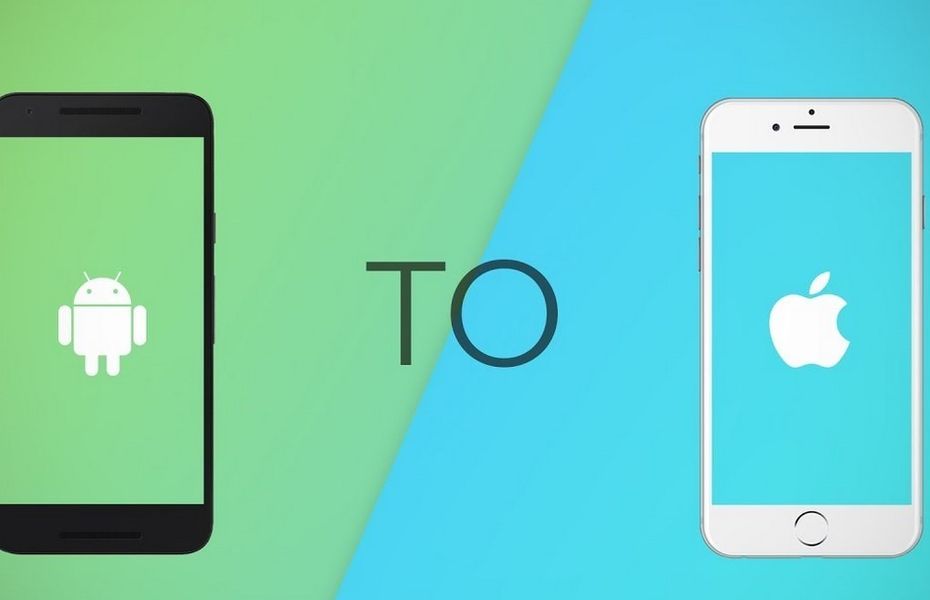
Cara Transfer Kontak dari Android ke iPhone Paling Mudah

Ada beberapa cara transfer kontak dari Android ke iPhone. Salah satunya adalah menggunakan aplikasi Move to iOS. Bisa kamu terapkan pada iPhone 7 Plus, 6s, atau iOS 12!
Bisa dibilang kalo sejauh ini Android memiliki lebih banyak pengguna daripada iOS. Namun, bukan berarti nggak pengguna Android yang pengin mencoba menggunakan iOS, lho. Begitu kan realitasnya?
Bisa jadi kamu sedang mencari iPad buat main game, seperti para YouTuber kekinian. Atau kamu benar-benar pengin mencoba sensasi menggunakan gadget bikinan perusahaan dengan logo apel yang sudah digigit ini.
Dan kalo kamu sedang mempertimbangkan kemungkinan pindah layanan, dari Android ke iPhone, tentu butuh cara untuk transfer kontak. Ya, kalo Android ke Android, nggak perlu susah dan ribet. Kamu cukup sinkronisasi kedua gadget lewat server Google aja.
Namun, lain soal kalo ke lain OS. Kamu butuh banget deh cara transfer kontak dari Android ke iPhone. Dan buat persiapan, begini lho langkah mudahnya.
Cara Lengkap Memindahkan Kontak dari Android ke iPhone
Berdasarkan penelusuran penulis, ada beberapa langkah untuk kirim kontak Android ke iPhone. Mau tahu apa aja? Simak uraian di bawah, ya.
Gunakan Aplikasi Milik Apple di Android

Tahukah kamu, Apple punya aplikasi Android dan bisa kamu temukan di Google Play Store, lho. Namanya Move to iOS. Pada dasarnya, aplikasi ini dibuat pihak Apple untuk membantu para pengguna Android yang pengin ganti menggunakan iPhone. Ya, hal ini sudah diperhitungkan sejak lama.
Meskipun banyak orang terkesan nggak setuju, mengingat bikin peralatan di rumah ‘lawan’, aplikasi ini berjalan sebagaimana yang diinginkan, lho. Hasilnya, banyak orang terbantu dan melupakan perseteruan kedua perusahaan teknologi ini.
Menggunakan aplikasi Move to iOS, kamu bisa transfer kontak, pesan, foto, video, halaman website yang sudah ditandai, akun email, dan jadwal calendar langsung menuju ponsel iPhone baru milikmu.
Cara penggunaannya mudah, kok. Kalo data transfer kontak Android sudah disiapkan, buatlah koneksi internet pribadi antara iPhone atau iPad dengan ponsel Android milikmu. Setelah itu, saat jaringan tersebut sudah mendeteksi keberadaan smartphone milikmu, masukan kode keamanan yang sudah dibuat. Voila, cara transfer kontak dari Android ke iPhone yang pertama pun sukses dilaksanakan.
Menggunakan Sinkronisasi Google

Pada dasarnya, Apple nggak terlalu memerhatikan kebutuhan pengguna Android. Sudah jadi rahasia umumlah ya kalo ini. Namun, Google malah sebaliknya. Fitur-fitur dari perusahaan teknologi raksasa ini bisa bekerja maksimal di iPhone,tak terkecuali persoalan kontak yang sudah disimpan di server.
Catatan, langkah ini bisa dijalankan jika kamu sudah mensinkronisasi kontak pada smartphone dengan akun Google. Beberapa gawai nggak bisa melakukannya secara otomatis, jadi kamu harus melakukannya manual.
Sebelum transfer kontak, pertama-tama, masuk ke pengaturan iPhone. Urutan menunya: Setting > Passwords and Accounts atau Settings > Mail, Contacs, Calendar buat gawai yang lebih tua). Jika sudah, masukan akun Gmail milikmu. Pastikan cek kontak sudah menyala. Nah, selesai. Gampang, kan?
Itulah cara transfer kontak dari Android ke iPhone. So, kalo kamu pengin bergegas ganti gawai, jangan lupa baca artikel ini, ya. Nggak sulit dan nggak makan waktu lama, kok.


















